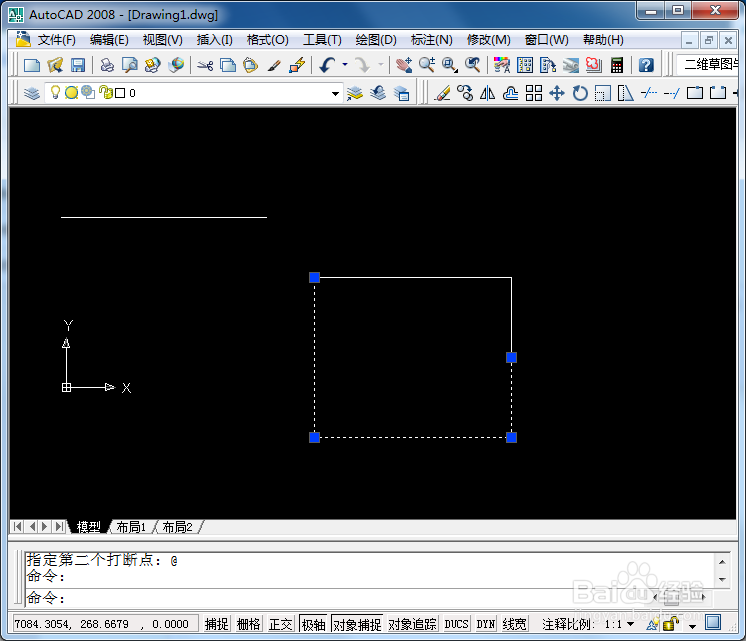1、打开CAD,我们先画一条直线,就以这条直线做为示例。
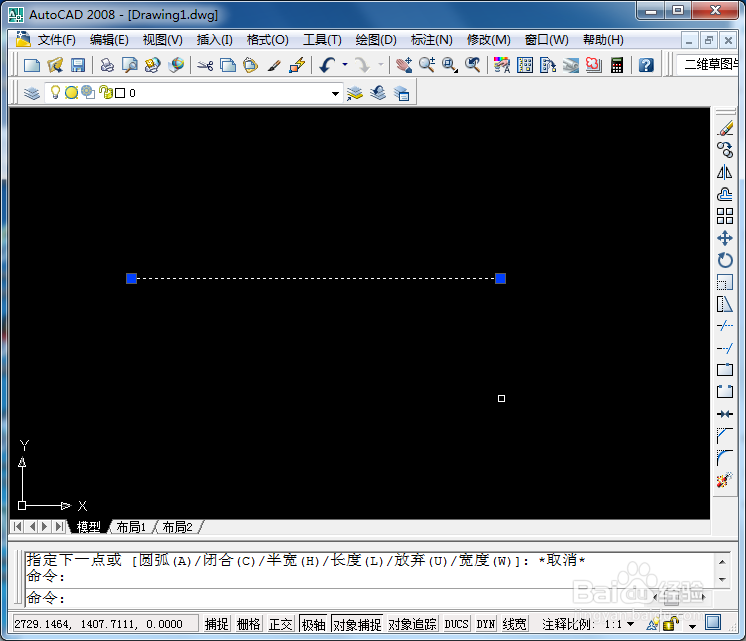
2、先找到打断于点的工具,这个打断于点不太同于修改面板下的“打断”。

3、如果没有这个工具条,可以在CAD空白处陴查哉厥右击选择ACAD,在ACAD下有一个“修改”。添加这个工具条就可以了。

4、点击打断于点,选择这条直线,然后选择打断的位置。
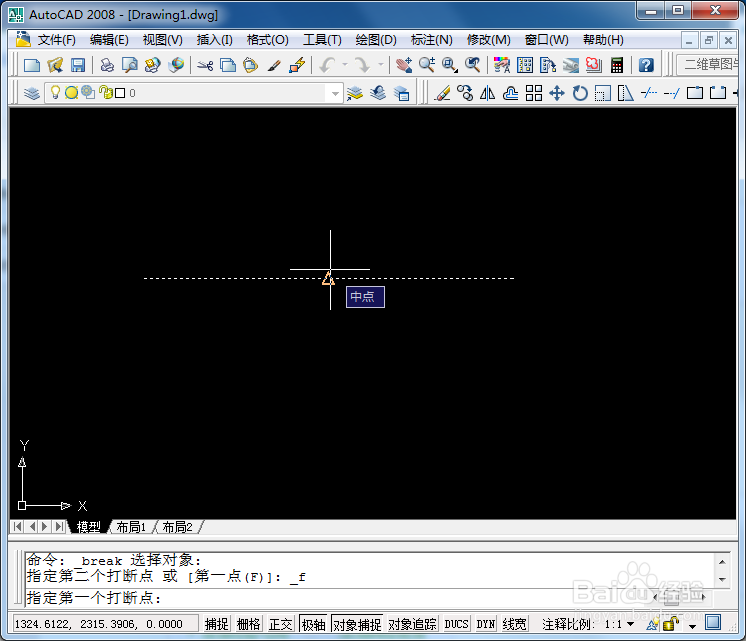
5、如果有需要还可以添加第二个打断点。这里就先选择一个打断点。这时候已经是一条直线变成两条直线了。

6、如果是复杂的图形也是同样的操作,比如说一个长方形,选择一点打断,这时候是从起点到打断点是一条直线,从打断点到终点是一条直线。